Registrazione
- 1. Game Registratore+
- 2. Video/Audio Registratore+
-
- 2.1 Tutti i Modi per Registrare Un Video
- 2.2 Il miglior convertitore per i video delle fotocamere sul mercato
- 2.3 Cos'è un registratore video ad alta qualità?
- 2.4 Come Utilizzare un Registratore MP4 Seguendo dei Semplici Passaggi
- 2.5 Le App di Registrazione Vocale Più Utili per PC e Mac
- 2.6 Come Registrare CD Audio con Semplici Passaggi
- 2.7 I 12 migliori strumenti per la registrazione MP3
- 2.8 Miglior Registratore di Canzoni nel 2021
- 2.9 Come Registrare WAV Online con Metodi Utili
- 2.10 10 I programmi online più utili per registrare il microfono nel 2021
- 2.11 Come registrare facilmente file WAV su Windows 10
- 3. Registra schermo+
-
- 3.1 Come registrare lo schermo, tutti i metodi
- 3.2 Come registrare schermate / video su Mac
- 3.3 6 Metodi per registrare te stesso e il tuo schermo allo stesso tempo
- 3.4 9 metodi per registrare la webcam e lo schermo allo stesso tempo
- 3.5 Come registrare una lezione o un gioco con l'effetto Picture-in-Picture
- 3.6 La guida definitiva per creare video PIP in Camtasia
- 3.7 Come registrare video Picture-in-Picture in 6 modi efficaci
- 3.8 Come realizzare un video Picture-in-Picture con Wondershare UniConverter
- 3.9 Picture-in-Picture funziona con lo zoom?
- 3.10 13 migliori registratori per webcam per tutte le piattaforme
- 3.11 Tutti i Modi per Registrare DVD su Computer
- 3.12 Come Registrare una Conversazione? Risolto.
- 3.13 Qual è il miglior programma per registrare la webcam online e come utilizzarlo
- 3.14 Come selezionare un registratore dello schermo gratuito per le tue esigenze
- 3.15 Sovrapposizione video: come creare un effetto Picture-in-Picture nel 2021
- 4. Social Media Registratore+
-
- 4.1 Come registrare le videochiamate di Facebook Messenger in tutti i modi
- 4.2 Come registrare video da YouTube su computer, tutti i metodi
- 4.3 Come Registrare Video su SnapChat Seguendo dei Semplici Passaggi
- 4.4 Tutti i modi per registrare storie SnapChat
- 4.5 Convertitore video Facebook
- 4.6 Qual È il Miglior Registratore di YouTube nel 2021
- 4.7 Qual è la Migliore App per Registrare su YouTube nel 2021
- 5. TV Registratore+
-
- 5.1 I modi migliori per registrare programmi TV su YouTube TV nel 2021
- 5.2 Come modificare i programmi TV registrati da Xfinity nel 2021
- 5.3 Semplici passaggi per acquisire video su Win/Mac nel 2020
- 5.4 Quali sono i migliori dispositivi di registrazione TV nel 2021
- 5.5 Miglior box di registrazione TV: i 9 modi migliori per godersi i programmi TV nel 2021
- 5.6 Come registrare programmi TV OTA nel 2021
- 5.7 Modi migliori per registrare programmi TV OTA con registratore DVR digitale nel 2021
- 5.8 Metodi semplici per registrare programmi TV su dispositivi di streaming OTA nel 2021
- 5.9 Tutto quello che c'è da sapere sui programmi TV registrati su Philo TV nel 2021
- 5.10 Semplici passaggi per registrare la TV via cavo nel 2021
- 5.11 Qual è il miglior registratore TV HD nel 2021
- 5.12 I 5 migliori registratori HD per la TV in diretta su PC nel 2021
- 5.13 L'alternativa al registratore TV HD per la registrazione di programmi TV nel 2021
- 5.14 Come registrare programmi TV su un disco rigido esterno nel 2021
- 5.15 I 12 migliori registratori TV gratuiti nel 2021
- 5.16 Come registrare la TV via cavo nel 2021
- 5.17 Come registrare uno spettacolo su 3 principali servizi di streaming TV in diretta nel 2021
- 5.18 Come registrare programmi dai servizi di streaming nel 2021
- 5.19 I migliori registratori di schermo TV per Mac/Windows nel 2021
- 5.20 I 5 migliori registratori PVR per programmi TV in diretta nel 2021
- 5.21 Come registrare facilmente programmi TV su registratore DVD nel 2021
- 5.22 Semplici modi per registrare programmi TV nel 2021
- 5.23 Semplici modi per registrare programmi su Roku nel 2021
- 5.24 Come scegliere i migliori videoregistratori digitali per TV nel 2021
- 6. Altri Suggerimenti+
-
- 6.1 Registrare una diretta con VLC e le migliori alternative a VLC.
- 6.2 Registrare con Fraps e le migliori alternative
- 6.3 10 migliori alternative ad Apowersoft Screen Recorder nel 2021
- 6.4 Registratori di schermate Facecam da non perdere nel 2021
- 6.5 Convertitori MKV Gratuiti
- 6.6 Suggerimenti per il tempo di Registrazione di GoPro
Tutti gli argomenti
- Converti Video
- Utenti di design creativo
- DVD Utenti
- Altri Soluzioni
- Vacanze
- Utenti FotoCamera
- Utenti Social Media
I 10 migliori software di registrazione audio gratuiti del 2025
Audio recording softwareè un programma che consente di registrare qualsiasi suono dal sistema. La necessità di questo software si presenta in diverse situazioni, come la registrazione di riunioni ufficiali, sessioni online, musica in streaming e altro ancora. Sono disponibili diversi tipi di software, da quelli a pagamento a quelli gratuiti. Per darvi un po' di respiro, abbiamo selezionato i migliori software di registrazione audio gratuiti del 2022.
- Parte 1. Qual è il software di registrazione audio più semplice da utilizzare ?
- Parte 2. I migliori 10 software di registrazione audio GRATUITI per tutti
- Parte 3. Domande frequenti su come registrare l'audio su un computer
Parte 1. Qual è il software di registrazione audio più semplice da utilizzare ?
Se siete alla ricerca di un software facile da usare senza il fastidio di un processo di registrazione audio complicato, Wondershare UniConverter è la scelta giusta per voi. Si tratta di uno strumento versatile che può funzionare sui sistemi Windows e Mac e che supporta un'ampia gamma di funzioni utili.
La funzione di registrazione del software consente di registrare l'audio del sistema in alta qualità e si può anche scegliere di registrare l'audio in formato MP3, M4A o WAV. L'audio registrato può essere ulteriormente modificato utilizzando le altre funzioni del software, come il ritaglio, la regolazione del volume e altro ancora.
Wondershare UniConverter - Il miglior convertitore video per Mac/Windows
-
Permette di registrare l'audio del sistema in modo semplice e senza problemi.
-
Registrazione dell'audio in formato MP4, WAV o M4A
-
Registrazione audio di alta qualità
-
L'audio registrato può essere personalizzato con funzioni quali la conversione di formato, il taglio, la modifica del volume e altro ancora.
-
Altre funzioni del software includono la conversione di file, il caricamento, l'editing, la masterizzazione di DVD e altro ancora.
-
Supporto Windows e Mac per questo strumento di registrazione audio per PC
Istruzioni su come registrare l'audio sul computer utilizzando Wondershare UniConverter :
Passo 1Avviare Wondershare UniConverter e selezionare il registratore audio
Eseguire il software installato e, dall'interfaccia principale, cliccare sulla funzione Registratore di schermo. Aprire l'elenco a discesa accanto all'icona della telecamera nel riquadro di destra e selezionare Registratore Audio dalle opzioni visualizzate.
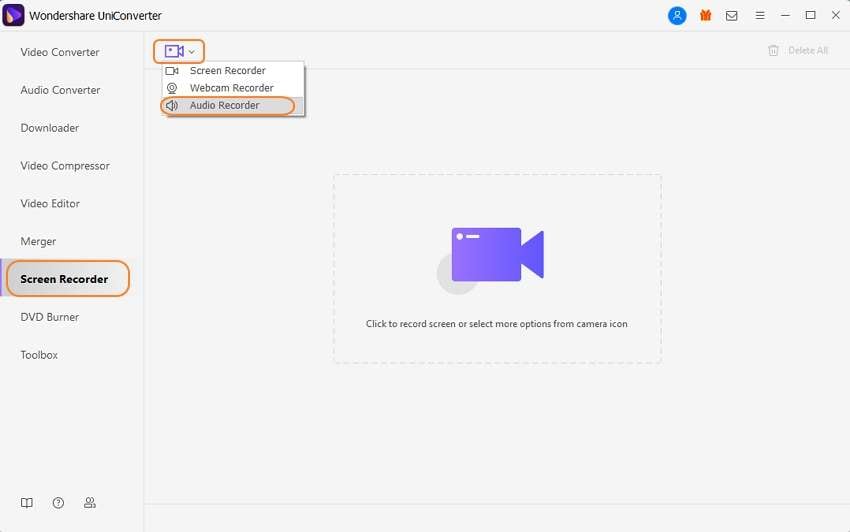
Passo 2Selezionare le preferenze di registrazione
Si aprirà una finestra pop-up di registrazione audio per consentire la scelta delle preferenze.
Nell'elenco Altoparlanti, scegliere l'altoparlante delle cuffie o un altro altoparlante di uscita. Nell'elenco Microfono è possibile selezionare il microfono incorporato nel sistema o il microfono collegato, se disponibile. La sezione Formato consente di scegliere il formato in cui si desidera registrare l'audio.
Cliccando sull'altoparlante e sull'icona del microfono si disattiva tutto.
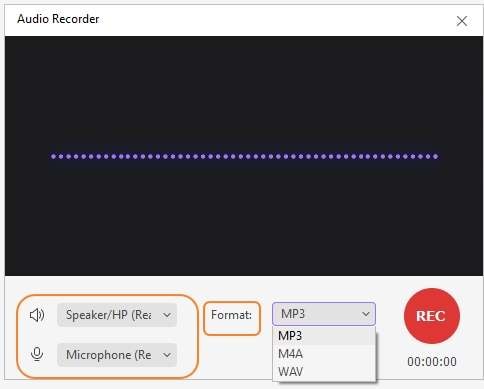
Passo 3Avvio e interruzione della registrazione
Cliccando sul pulsante rosso REC si avvia la registrazione audio con un conto alla rovescia di 3 secondi. Il tempo per cui è in corso la registrazione può essere controllato dalla finestra del Registratore audio.
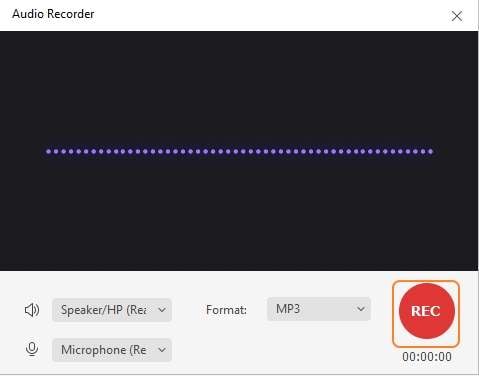
Al termine della registrazione, cliccare sul pulsante rosso di arresto e chiudere la finestra di registrazione.
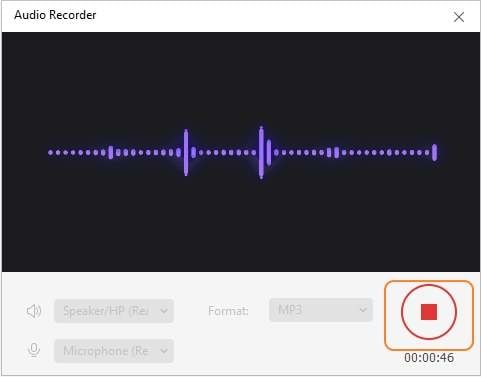
L'audio registrato viene visualizzato sull'interfaccia del software.
Per controllare l'audio registrato, cliccare sul pulsante Apri accanto al file.
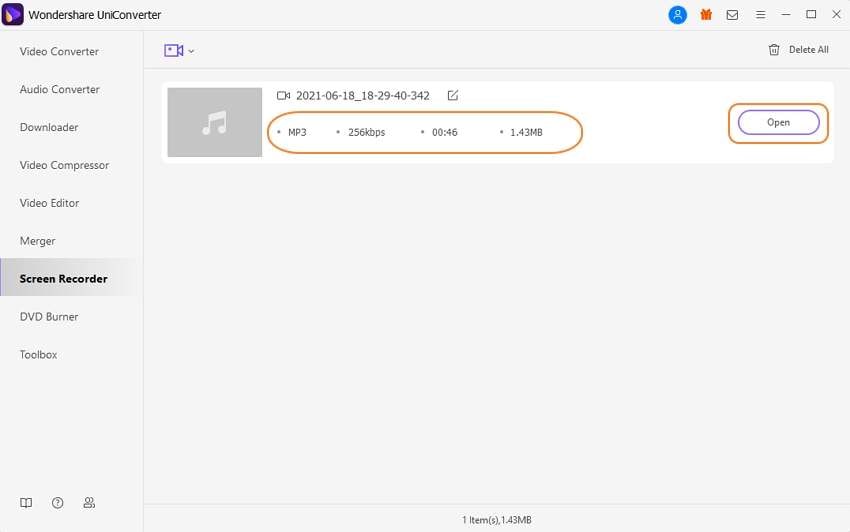
Parte 2. I migliori 10 software di registrazione audio GRATUITI per tutti
Consultate l'elenco seguente che contiene informazioni dettagliate sul miglior software di registrazione gratuito.
1. Audacity
Audacity è uno dei migliori software di registrazione ed editing audio, gratuito e open-source. Compatibile con i sistemi Windows, Mac e Linux, il software è dotato di numerose funzioni che soddisfano i requisiti di base e avanzati. L'interfaccia semplice e le eccellenti funzioni rendono questo strumento popolare tra gli utenti. Audacity può essere utilizzato per registrare, modificare e mixare i file audio secondo le necessità. È inoltre possibile regolare i bassi e gli acuti e accedere all'analisi della frequenza.
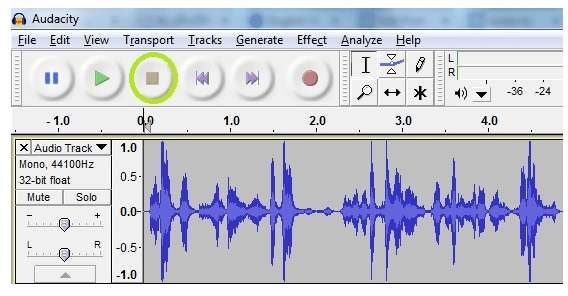
Vantaggi :
- Lo strumento gratuito e open-source con un'interfaccia utente semplice e pulita
- Anteprima in tempo reale degli effetti collaterali
- Supporto per i plugin della tecnologia Virtual Studio (VST)
- Supporta la registrazione audio e l'editing
- Qualità del suono a 16 bit, 24 bit e 32 bit supportate
- Questa applicazione per la registrazione di musica ha un supporto multipiattaforma
Svantaggi :
- Non disponibile per la piattaforma iOS e Android
- Il supporto per l'audio multitraccia è di base
- Mancanza di un team di supporto
2. Software di registrazione in studio multitraccia MixPad
Questo software di registrazione e mixaggio audio di NCH è disponibile per il download nel sistema Windows. Il software consente di accedere a funzioni di registrazione audio sia professionali che di base, soddisfacendo le esigenze di tutti i tipi di utenti. Oltre a registrare l'audio dal sistema, il software consente anche di creare produzioni audio, mixare tracce illimitate, supportare tutti i formati più diffusi e molto altro ancora.

Vantaggi :
- È possibile miscelare un numero illimitato di tracce audio e di suoni.
- Registrazione audio di alta qualità con supporto per tracce singole o multiple
- Aggiungere effetti audio
- Viene fornito con effetti sonori royalty-free e una libreria musicale.
- Supporto per i plugin VST
- Possibilità di caricare i file elaborati su una serie di siti come SoundCloud, YouTube e altri ancora.
- Scaricamento gratuito per uso non commerciale
Svantaggi :
- Versione gratuita disponibile solo per gli utenti domestici non commerciali.
- Nessun supporto per la funzione di autotune
- L'interfaccia utente non è facile da usare per i principianti
3. Garageband
Disponibile per il download sui sistemi Mac, questo popolare software di registrazione audio è dotato di un'ampia gamma di funzioni. Oltre alla registrazione audio, il software consente di creare voci e ritmi naturali ed effetti di strumenti musicali. Per migliorare ulteriormente la musica, è possibile aggiungere amplificatori ed effetti utilizzando il software.
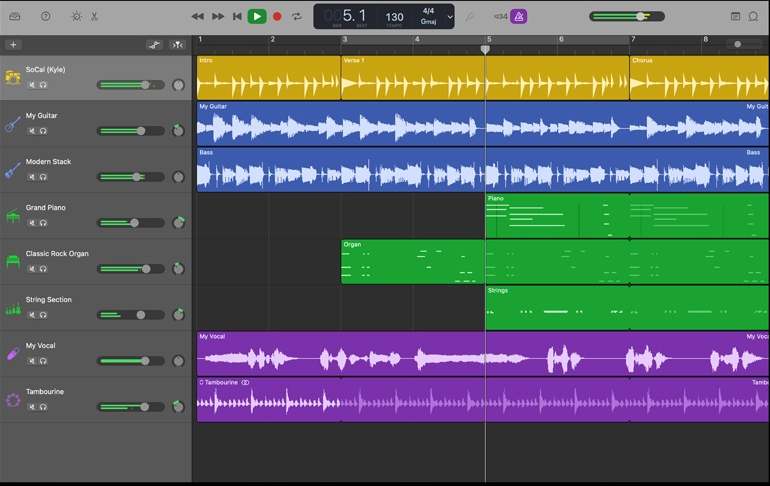
Vantaggi :
- Questo software di registrazione audio gratuito consente di registrare file audio dal sistema in alta qualità.
- Registrare le proprie canzoni e i propri strumenti
- Supporto per sequencer multitraccia
- Sono disponibili diverse preimpostazioni per gli amplificatori e le registrazioni.
- Tastiera MIDI integrata
Svantaggi :
- Funzioni come la modifica del tempo e altre richiedono molto tempo.
- Nessun supporto per la visualizzazione dello schermo del mixer dedicato
4. Hya-Wave
Si tratta di uno dei software lanciati di recente che può registrare l'audio dal sistema e funziona anche come un discreto editor che supporta gli effetti in tempo reale. Il software offre anche la possibilità di caricare e salvare i file nel cloud. Lo strumento supporta diverse altre funzioni, come la condivisione sui social media, la possibilità di aggiungere effetti e altro ancora.
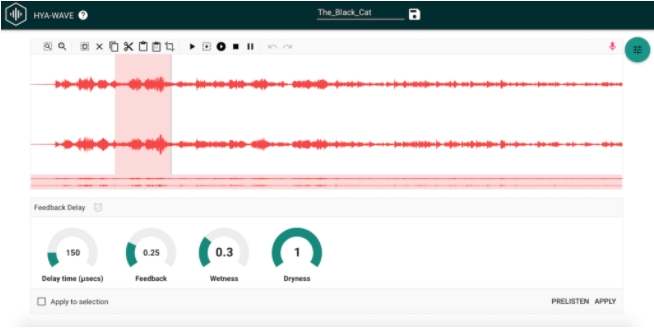
Vantaggi :
- Software basato su browser e semplice da utilizzare
- Compatibile con la maggior parte delle piattaforme
- Condividere la musica sui social media
- Supporto per il cloud-storage
Svantaggi :
- Le opzioni di modifica sono limitate
- Dipendenza da Internet
5. Rogue Amoeba-Audio Hijack
Sviluppato da una società privata, Rogue Amoeba è un software utilizzato per diverse esigenze legate all'audio, tra cui la registrazione audio. Il software è disponibile per il download sui sistemi operativi Windows, Mac e iOS. Il software è in grado di registrare tutti i suoni del sistema, comprese le chiamate Skype, lo streaming web, l'audio delle applicazioni e altro ancora. L'interfaccia del software è di facile comprensione e facilita la registrazione in tutti i formati di ley.
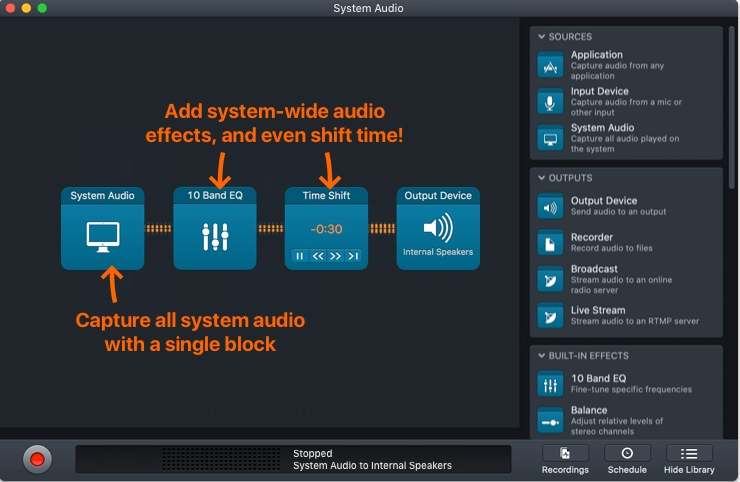
Vantaggi :
- Registrazione audio supportata in tutti i formati più diffusi, tra cui WAV, AAC, ALAC, MP3 e altri.
- È possibile registrare tutte le sorgenti audio del sistema, compresi l'audio dei dispositivi, l'audio delle app, l'audio dei siti di streaming, la registrazione VoIP e altro ancora.
- Consente di regolare e reindirizzare l'audio e di aumentare il volume.
- Supporto per il monitoraggio del silenzio, registrazione a prova di proiettile, registrazioni temporizzate e altro ancora.
Svantaggi :
- Flusso di lavoro complicato
- Curva di apprendimento profonda
6. Vocaroo
Si tratta di uno strumento online gratuito che funziona direttamente dal browser senza dover scaricare alcun software. Semplice da usare, il software consente di registrare l'audio con una qualità decente. Inoltre, il software consente di inviare e scaricare messaggi vocali.
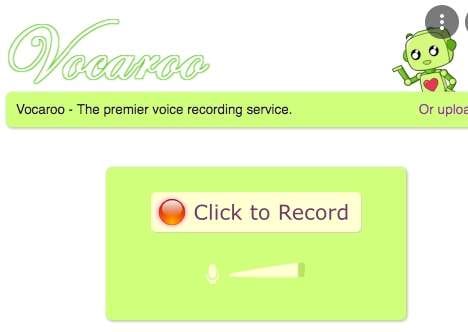
Vantaggi :
- I file audio possono essere condivisi su siti di social network, blog e altre piattaforme utilizzando i link.
- Supporto per il download di file in una serie di formati come MP3, WAV, OGG e altri.
- Interfaccia semplice da usare
Svantaggi :
- È uno strumento basato su flash e quindi non è accessibile dai telefoni cellulari.
- Essendo uno strumento online, dipende da Internet
7. Rev Online Voice Recorder
Si tratta di uno strumento online semplice da usare che funziona direttamente dal browser. Lo strumento registra l'audio del sistema in formato MP3. L'interfaccia è semplice e si può iniziare a registrare l'audio con la semplice pressione di un pulsante. È inoltre possibile mettere in pausa e riprendere la registrazione secondo le necessità.
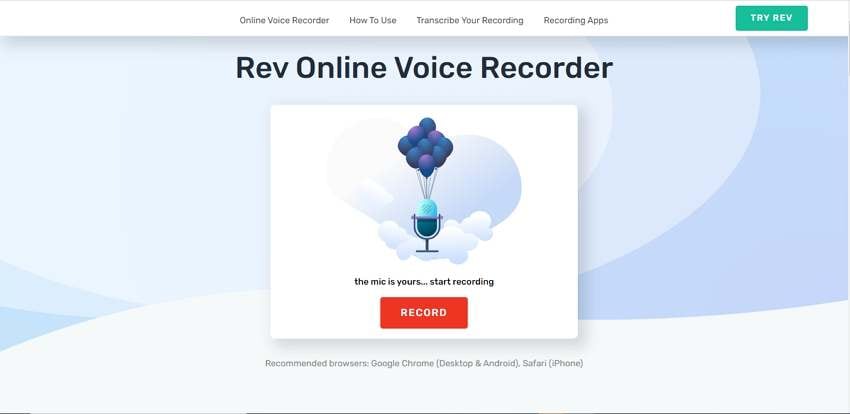
Vantaggi :
- Si tratta di un software di registrazione musicale gratuito che funziona online ed è semplice da usare.
- Permette di mettere in pausa e riprendere la registrazione.
- Possibilità di visualizzare l'anteprima della registrazione audio
- Il file scaricato viene automaticamente salvato nel sistema
- Possibilità di acquistare la trascrizione della registrazione
Svantaggi :
- Registrazione audio solo in formato MP3
- Nessuna modifica e funzionalità aggiuntive
- Dipendenza da Internet
8. Online Voice Recorder
Si tratta di un altro semplice strumento basato sul browser e gratuito. Lo strumento consente di registrare l'audio del sistema in formato MP3. Le impostazioni del microfono possono essere regolate utilizzando gli strumenti di Adobe Flash Player per modificare il volume e ridurre l'eco.
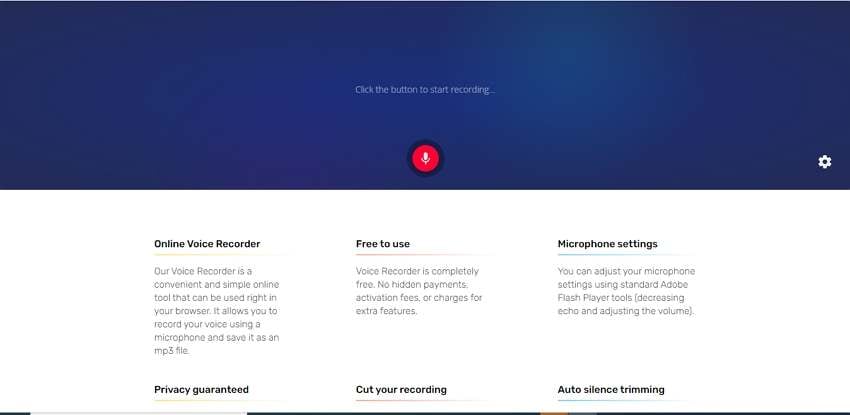
Vantaggi :
- Uno strumento online gratuito senza costi nascosti per funzionalità aggiuntive
- Procedura semplice per la registrazione audio con il microfono
- Diminuire l'eco e regolare il volume utilizzando gli strumenti di Adobe Flash Player.
- Possibilità di tagliare e ritagliare la registrazione
- Taglio automatico del silenzio per rimuovere automaticamente le parti iniziali e finali del silenzio
Svantaggi :
- La registrazione audio può essere effettuata solo in formato MP3
- La versione gratuita ha limitazioni per quanto riguarda le dimensioni dei file e il numero di file che possono essere elaborati in un giorno.
- Dipendenza dalla connettività Internet
9. VIRTUALSPEECH Online Voice Recorder
Questo strumento online consente di registrare l'audio dal microfono del sistema e la propria voce in formato OGG. L'audio registrato può essere scaricato sul sistema locale o riprodotto nel browser. Lo strumento è gratuito e non richiede la registrazione di un account.
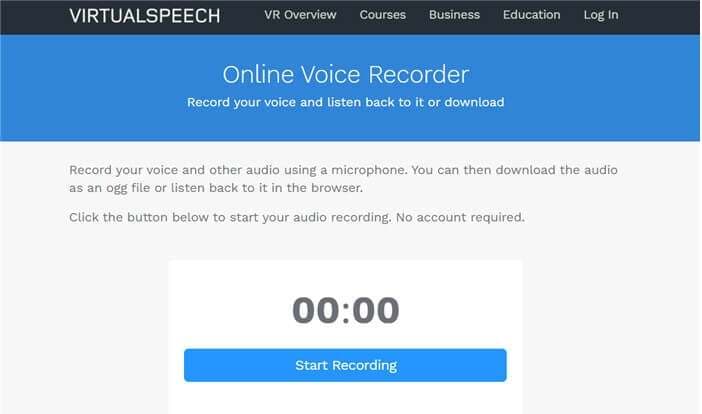
Vantaggi :
- Strumento online semplice da usare
- Registra la voce e l'audio dal microfono
- L'audio registrato può essere scaricato o riprodotto sul browser a seconda delle necessità.
- L'audio registrato può essere convertito in formato MP3 o testo, se necessario.
Svantaggi :
- Solo la prima registrazione audio è gratuita, dopodiché il costo è di 5 dollari per un numero illimitato di registrazioni per un anno.
- La registrazione avviene solo in formato OGG
- Nessun supporto per la personalizzazione dei file
- Dipendenza da Internet
10. Apowersoft Free Online Audio Recorder
Si tratta di uno strumento di registrazione audio online di Apowersoft ricco di funzioni che consente di registrare in più formati. Il programma consente di registrare l'audio del sistema, del microfono o di entrambi. Lo strumento è compatibile con un'ampia gamma di dispositivi, tra cui Windows, Mac, Android, iPhone e altri. È supportata una serie di funzioni aggiuntive, come i tag ID3, la gestione della registrazione audio e altro ancora.
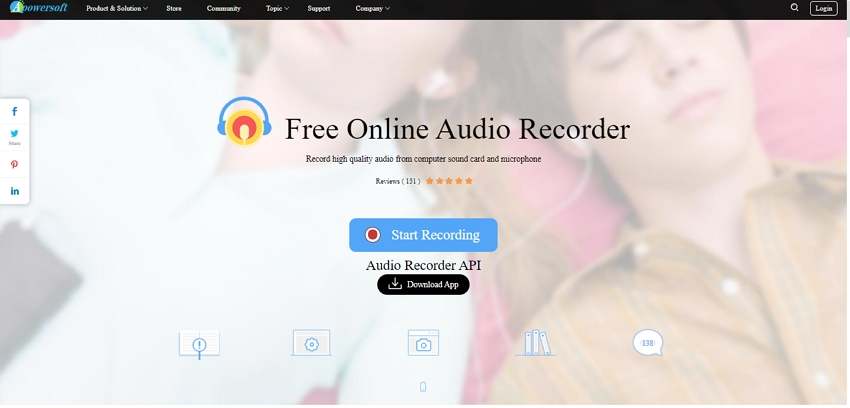
Vantaggi :
- Registrazione audio supportata sia dal microfono che dal sistema
- Permette di registrare in MP3, AAC, WAV, M4A e altri formati popolari.
- Sono supportate le registrazioni da tutte le fonti, compresi i siti di streaming, le chat vocali, l'audio del gioco e altro ancora.
- Supporto multipiattaforma e per dispositivi
- Altre caratteristiche includono l'aggiunta di tag ID3, una libreria integrata, l'opzione di riproduzione e condivisione e altro ancora.
Svantaggi :
- Gli utenti che si avvicinano per la prima volta devono installare il lanciatore
- Dipendenza da Internet
Parte 3. Domande frequenti su come registrare l'audio su un computer
1. Perché non riesco a registrare l'audio sul mio computer ?
Se è stato selezionato il dispositivo di uscita predefinito, ma il suono non viene registrato, è possibile selezionare direttamente l'altoparlante o le cuffie.
Tuttavia, se si verificano problemi con la registrazione audio, è necessario controllare le impostazioni audio del sistema. È possibile effettuare un controllo incrociato delle seguenti impostazioni :
- Collegare il cavo audio al sistema se - non è inserito
- Scegliere l'opzione Abilita se viene visualizzato il messaggio Disabilitato.
- Se nelle impostazioni appare la dicitura Pronto, è possibile impostare il dispositivo audio predefinito come Altoparlanti o Cuffie.
- Scegliere il volume 70-90 dalla barra di sistema di Open Volume Mixer.
Con le impostazioni di cui sopra, il pipistrello sonoro mostrerà la registrazione. Tuttavia, se si verificano problemi, è necessario reinstallare il driver della scheda audio e deselezionare l'opzione " Esegui questo programma in modalità compatibilità ".
2. È possibile utilizzare Windows Media Player per registrare l'audio ?
Sì, Windows Media Player consente di registrare i suoni da un microfono e da altri dispositivi audio. Le registrazioni audio sono salvate in formato Windows Media Audio. Questi file registrati possono anche essere copiati su CD audio, DVD di dati e altri supporti di registrazione.
3. Come posso registrare audio di alta qualità dal mio computer ?
L'audio di alta qualità proveniente dal sistema del computer può essere registrato utilizzando un software di registrazione professionale come Wondershare UniConverter. Questo software, una volta installato su Windows o Mac, consente di registrare audio di alta qualità in formato MP3, M4A e WAV.
Il tuo completo video toolbox
 Converti in batch MOV in MP4, AVI, 3GP e viceversa facilmente.
Converti in batch MOV in MP4, AVI, 3GP e viceversa facilmente. 


Nicola Massimo
Caporedattore
Comment(i)